文章詳情頁
Win10如何清空剪貼板?Win10清空剪貼板的方法
瀏覽:79日期:2022-09-17 08:47:43
相信大家都知道,復制、粘貼、剪切等是我們使用電腦時最經常操作的功能,而在我們使用這些功能的時候,有時會出現剪貼板滿了的提示,這時候我們就需要及時清空剪貼板了。那么,Win10如何清空剪貼板呢?下面,我們就一起往下看看Win10清空剪貼板的方法。
方法/步驟
1、在Win10桌面空白處點擊鼠標右鍵,然后選擇新建-》快捷方式;
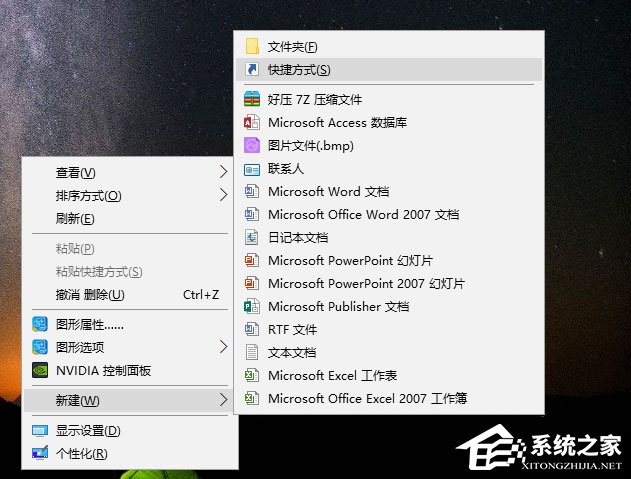
2、然后在在鍵入對象的位置中輸入:cmd /c “echo off | clip” (可以直接復制這個粘貼),完成后點擊下方的“下一步”;
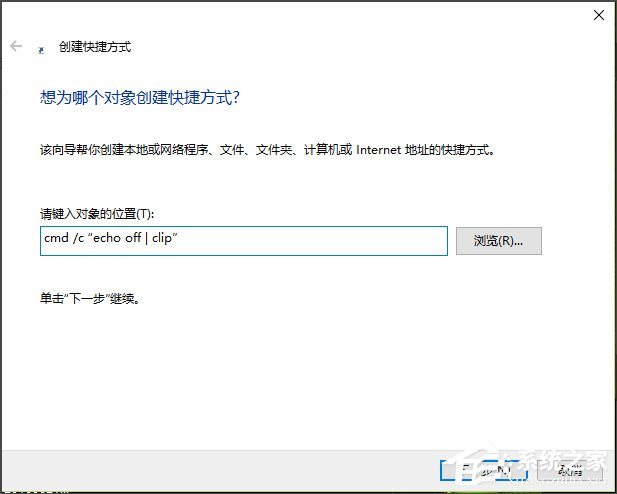
3、接下來命名為“清空剪貼板”,然后點擊底部的“完成”;
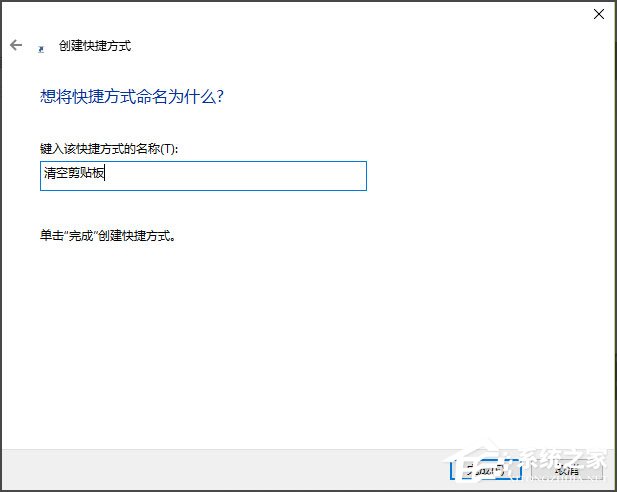
4、最后在桌面中,就可以看到一個“清空剪貼板”的運行命令了,雙擊運行即可情況Win10剪貼板。

5、除了以上這個方面,有時候還可以通過結束任務管理器、重啟電腦等方式來清空剪切板。

以上就是Win10清空剪貼板的方法,按照以上方法進行操作,就能輕輕松松的情況剪貼板了。
相關文章:
1. 電腦沒有TPM怎么升級Win11?教你沒有TPM2.0照樣升級Win11!2. Win10系統如何查看激活狀態?3. Win10如何關閉數據執行保護?win10關閉數據執行保護方法4. Win10的nvidia控制面板只有3d設置怎么辦?5. Win10想刪除磁盤卷,提示無法刪除該怎么辦?刪除磁盤卷解決方法6. centos7怎么進去tmp目錄并清除垃圾?7. 小新Air 14 Plus售價4399元 搭載16G內存+Win11系統8. Win11系統更新22000.100后開始菜單搜索不能輸入文字怎么辦?9. askservice.exe是什么進程?askservice.exe有沒有病毒?10. Win11怎么退回Win10系統?Win11重裝Win10圖文教程
排行榜

 網公網安備
網公網安備